Jeste li iznervirani udarajući Caps Lock tipku iznova i iznova na tipkovnici kad god tipkate vrlo brzo? Morate izbrisati cijeli redak iz dokumenta zbog neusklađenosti slučaja, a zatim ponovo napisati cijelu stvar na računalu. Ako vas uznemirava ovaj problem, ne brinite. Postoji vrlo mali, ali moćan trik koji može riješiti vaš problem. U ovom ćemo članku razgovarati o tome kako napraviti Caps Lock oglasi se zvučnim signalom kad god ga pritisnete na računalu, tako da zvučni signal prestanete nastaviti s pogreškom u cijelom retku u dokumentu. Slijedite ovu metodu da biste to učinili-
Metoda- Omogući upotrebu tipki za prebacivanje-
Omogućavanje Tipke za prebacivanje na računalu može lako riješiti ovaj problem na računalu.
1. Pritisnite Windows tipka + U lansirati Jednostavnost pristupa postavke u Postavke prozor na računalu.
2. U Jednostavnost pristupa prozor, s lijeve strane, pomaknite se kroz popis parametara, kliknite na “Tipkovnica" ispod 'Interakcija‘Parametar.
3. Sada, s desne strane Postavke
prozor, pomaknite se i ispod ‘Upotrijebite tipke za prebacivanje‘, omogućiti opcija “Reproducirajte zvuk kad god pritisnete Caps Lock, Num Lock ili Scroll lock”Na vašem računalu.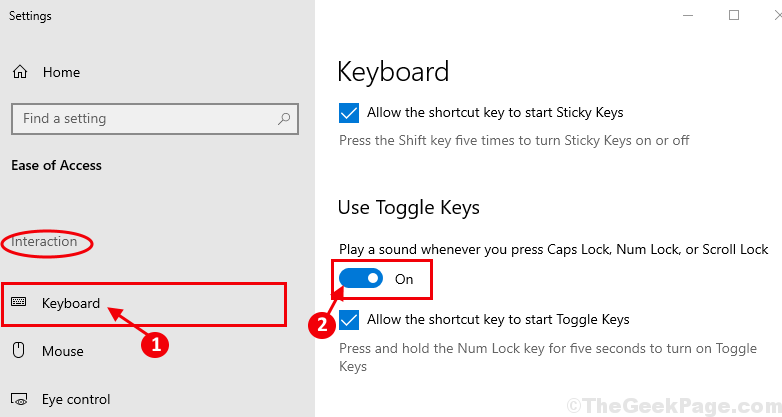
Zatvoriti Postavke prozor.
To je to! Od sada, kad god pritisnete bilo koju tipku za prebacivanje ( Caps Lock, Num Lock ili Scroll lock) na tipkovnici ćete iz zvučnika čuti zvučni signal / klik. Vaš bi problem trebao biti riješen.

